win7如何设置电脑不保存最近打开的文档记录
发布时间:2017-03-23 20:29
为了可以更好的保护个人的隐私,我们可以设置让win7电脑在退出的时候不保存任何操作的痕迹,那么win7如何设置电脑不保存最近打开的文档记录呢?下面跟着小编来一起来了解下设置win7不保存操作记录的方法吧。
win7设置电脑不保存最近打开的文档记录方法
1、首先调出win7系统中的“运行”菜单,然后在输入框中写入“gpedit.msc”命令,完成后点击下方的“确定”按钮;
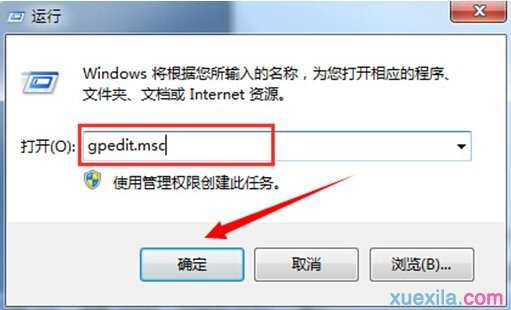
2、接着,系统会打开“本地组策略编辑器”,童鞋们需要做的是依次展开“用户配置——管理模板——桌面”选项;
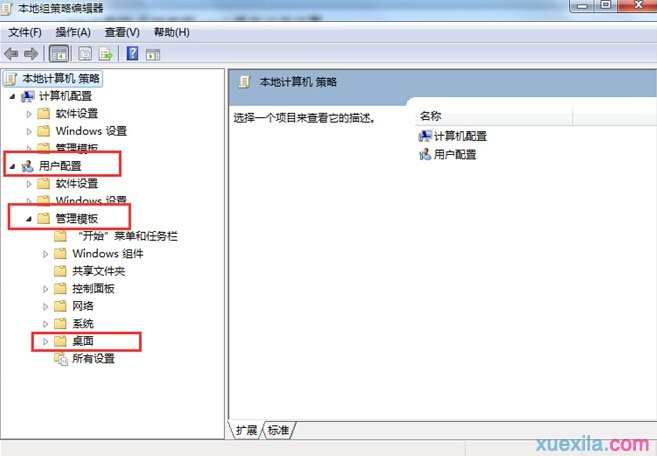
3、点击“桌面”选项后在右侧列表中找到并双击“退出不保存设置”;
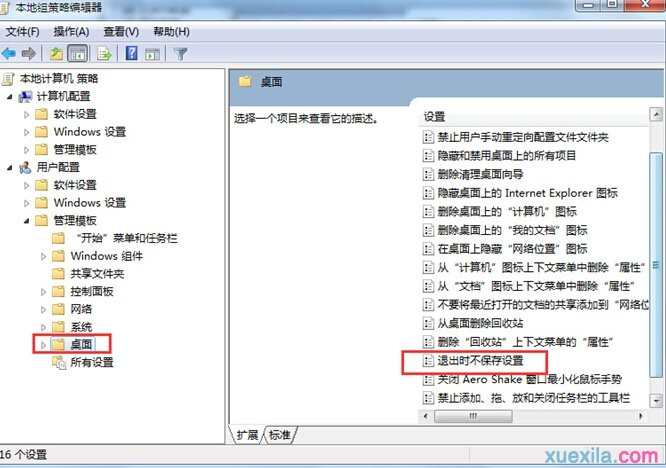
4、最后在打开的设置窗口,将配置变更为“已启用”,点“确定”即可。
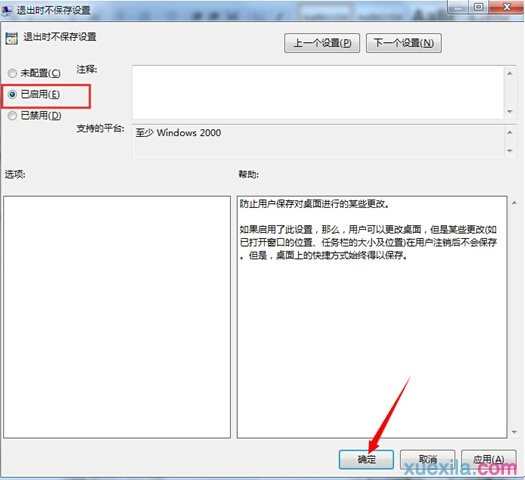
win7如何设置电脑不保存最近打开的文档记录相关文章:
1.Win7系统怎么显示最近打开的文档
2.WIN7打开文件不留记录的方法
3.电脑没有最近打开的文档记录怎么办
4.win7系统怎么清除word文档打开记录
5.win7系统修改txt文本文档后不能保存怎么办
6.win7系统怎么清除我最近的文档

win7如何设置电脑不保存最近打开的文档记录的评论条评论